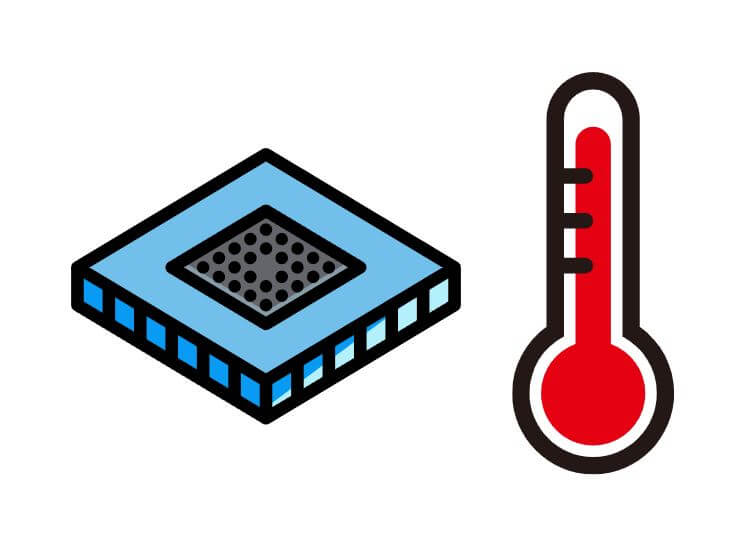
컴퓨터와 온도와의 관계는 상당히 중요한데요 내가 사용하는 컴퓨터 CPU의 적정온도가 몇 도인지 그리고 내 컴퓨터 CPU 온도는 어떻게 확인하는지 방법에 대해서 알아보도록 하겠습니다.
컴퓨터 CPU 적정온도
컴퓨터 CPU의 적정 온도는 제조사와 CPU 모델에 따라 다를 수 있으며, 일반적으로 70℃ 이하로 유지하는 것이 권장됩니다. 그러나 이는 일반적인 지침이며, 실제 적정 온도는 CPU의 설계, 쿨링 시스템, 사용 환경 등에 따라 달라질 수 있습니다. CPU 온도는 CPU의 안정한 작동을 위해 중요하며, 너무 높은 온도는 성능 저하나 손상을 초래할 수 있습니다.
너무 낮은 온도도 문제가 될 수 있으므로 일정한 범위 내에서 유지하는 것이 중요합니다. 일반적으로 CPU 온도의 안전 범위는 40℃에서 70℃ 사이입니다. 이 범위 안에서 CPU가 작동하면서 안정하고 신뢰할 수 있는 성능을 발휘할 수 있습니다. 일부 고성능 CPU는 더 높은 온도에서도 작동할 수 있지만, 온도가 70℃ 이상인 경우 CPU의 성능 저하와 안정성 문제가 발생할 수 있습니다.
CPU 온도는 다양한 요소에 따라 변할 수 있으며, 이를 고려하여 적절한 온도 범위를 설정해야 합니다. 이러한 요소에는 사용 중인 애플리케이션의 종류와 부하, 주변 환경의 온도, 쿨링 시스템의 효율 등이 있습니다. 컴퓨터 사용자는 CPU 온도를 모니터링하고, 일정한 범위 내에서 유지하기 위해 적절한 대응을 취할 수 있습니다.
CPU 온도 확인 방법
CPU 온도를 유지하는 게 좋은데 그렇다면 내 컴퓨터의 CPU 온도를 어디서 확인할 수 있을 까요? 여러 가지 확인하는 방법이 있는데요 아래에 정리해 드리도록 하겠습니다.
BIOS/UEFI 설정 : 컴퓨터를 재부팅하고, 부팅 과정 중에 BIOS 또는 UEFI 설정으로 진입합니다. 컴퓨터 전원을 누르자마자 일반적으로 F2, F10, Delete 키 등을 눌러야 진입할 수 있는데요 정확한 키는 컴퓨터 제조사나 모델에 따라 다를 수 있습니다. BIOS/UEFI 설정에 진입하면 주로 하드웨어 모니터링, 시스템 모니터링 또는 유사한 항목을 찾을 수 있습니다. 해당 항목으로 이동하여 CPU 온도 값을 확인할 수 있습니다. 이 값은 대개 Celsius(℃)로 표시됩니다.
모니터링 프로그램 : 다양한 모니터링 프로그램을 사용하여 CPU 온도를 실시간으로 확인할 수 있습니다. 대표적인 프로그램으로는 HWMonitor, Core Temp, Open Hardware Monitor 등이 있습니다. 예를 들어, HWMonitor를 설치하고 실행한 후, CPU 항목에서 현재 CPU 온도를 확인할 수 있습니다. 해당 프로그램은 다른 하드웨어 정보도 함께 모니터링할 수 있어 컴퓨터의 전반적인 온도 상태를 파악하는 데 도움이 됩니다.
라이젠 3300X 스펙과 게이밍 컴퓨터 부품 조합 가능한 게임
[BY 아가리] AMD Ryzen 3 3300X에 대해서 알아보려고 하는데요 AMD 컴퓨터 CPU 제품군 중 하나인 Ryzen ...
m.post.naver.com
그래픽카드 드라이버 : 일부 그래픽카드 드라이버에는 그래픽카드와 함께 제공되는 모니터링 기능이 포함되어 있습니다. 이 기능을 사용하여 CPU 온도를 확인할 수 있습니다. NVIDIA 그래픽카드를 사용하는 경우, NVIDIA Control Panel을 열고 왼쪽 메뉴에서 System Information 항목을 선택합니다. 오른쪽 패널에서 CPU 온도를 확인할 수 있습니다. AMD 또는 기타 그래픽카드 제조사의 경우 해당 제조사의 드라이버 소프트웨어를 사용하여 CPU 온도를 확인할 수 있습니다.
매니퓰레이션 프로그램 : 일부 매니퓰레이션 프로그램(예: MSI Afterburner)은 그래픽카드와 함께 제공되며, CPU 온도 모니터링 기능을 제공할 수 있습니다. MSI Afterburner를 설치하고 실행한 후, Settings 버튼을 클릭하여 설정 창을 엽니다. 설정 창에서 Monitoring 탭으로 이동하고, CPU 온도를 선택합니다. 이후, Monitoring 탭에서 Show in On-Screen Display 항목을 선택하면 작업 중에 CPU 온도를 화면에 표시할 수 있습니다.
위의 방법들은 일반 사용자들이 CPU 온도를 확인하는 데 도움이 되는 방법인데요 CPU의 온도를 모니터링하고 필요한 조치를 취할 수 있습니다. 그런데 CPU온도가 너무 높아졌을 때 어떻게 조치하면 좋을까 하는 것도 궁금해질 텐데요 아래에 정리해 드리도록 하겠습니다.
과열된 CPU 온도 조치 방법
CPU의 온도는 컴퓨터의 안정적인 작동을 위해 중요한 요소입니다. 과열된 CPU는 성능 저하를 일으킬 수 있을 뿐만 아니라 장기적으로 손상을 입힐 수도 있습니다. 따라서 CPU 온도를 모니터링하고 적절한 조치를 취하는 것은 중요하다고 할 수 있습니다.
첫째, 컴퓨터의 쿨링 시스템을 개선하거나 업그레이드하여 더 효율적으로 열을 제거할 수 있습니다. 예를 들어, 추가 케이스 팬을 설치하거나 물 냉각 시스템을 도입할 수 있습니다.
컴퓨터 소음 원인과 저소음 쿨러 녹투아 추천
[BY 아가리] 컴퓨터 소음 원인과 조치방법에 대해서 알아 보고 컴퓨터 쿨러 제품으로 녹투아를 추천 드려...
m.post.naver.com
둘째, 컴퓨터가 잘 환기되고 먼지나 이물질로 인해 방해받지 않도록 주의해야 하는데요 컴퓨터 주변의 공간을 충분히 확보하고, 주기적으로 먼지를 청소하여 쿨링 시스템의 효율을 유지할 수 있습니다.
셋째, 필요에 따라 CPU의 속도를 조절하여 열을 줄일 수 있습니다. 이는 일부 오버클럭된 CPU에서 유용한 방법입니다. 속도를 낮추면 열 발생이 감소하며, 그에 따라 온도도 낮아질 수 있습니다. 단, 이 경우 성능 저하가 발생할 수 있으므로 주의해야 합니다.
넷째, CPU와 쿨러 사이에 열을 전달하는 열전도 패스트가 적절하게 적용되어 있는지 확인해야 합니다. 패스트가 제대로 연결되어 있지 않거나 누락된 경우, 열이 효과적으로 전달되지 않아 CPU 온도가 상승할 수 있습니다.
다섯째, CPU를 오버클럭하여 작동 중인 경우, 온도가 더 높을 수 있습니다. 오버클럭 설정을 변경하여 CPU의 작동 속도와 전압을 낮춰 열을 줄일 수 있습니다.
여섯째, 컴퓨터 사용 환경 개선 : CPU 주변의 공간을 충분히 확보하고, 컴퓨터가 잘 환기되도록 하는 것이 중요합니다. 컴퓨터를 통풍이 잘되는 곳에 배치하고, 컴퓨터 주변에 방해 요소를 제거해야 합니다.
이러한 대처 방법을 통해 CPU의 온도를 적절하게 유지하고 과열 문제를 예방할 수 있습니다. 그러나 CPU 온도가 지속적으로 높다면 전문가의 도움을 받는 것이 좋습니다.
마무리
여기까지 내가 사용하는 컴퓨터의 CPU 온도는 몇 도가 적정한지에 대해서 알아봤고 CPU온도 확인은 어떻게 하는 건지 그리고 CPU온도가 과열되었을 때 어떤 조치를 취할 수 있는지에 대해서 알아봤습니다.
'it정보' 카테고리의 다른 글
| 디즈니플러스 계정 공유 가격 할인 방법 (0) | 2023.07.18 |
|---|---|
| 갤럭시탭 S9 플러스 울트라 출시일 방수방진 가격 (0) | 2023.07.18 |
| 타이달(Tidal) 다운 방법과 월 4천원 대 이용 방법 (0) | 2023.07.17 |
| 깃(Git) 의미 공부 하는 방법과 전망 (0) | 2023.07.15 |
| 갤럭시 탭 S9 플러스 울트라 사전예약 출시일 디자인 성능 출고가 (0) | 2023.07.15 |



